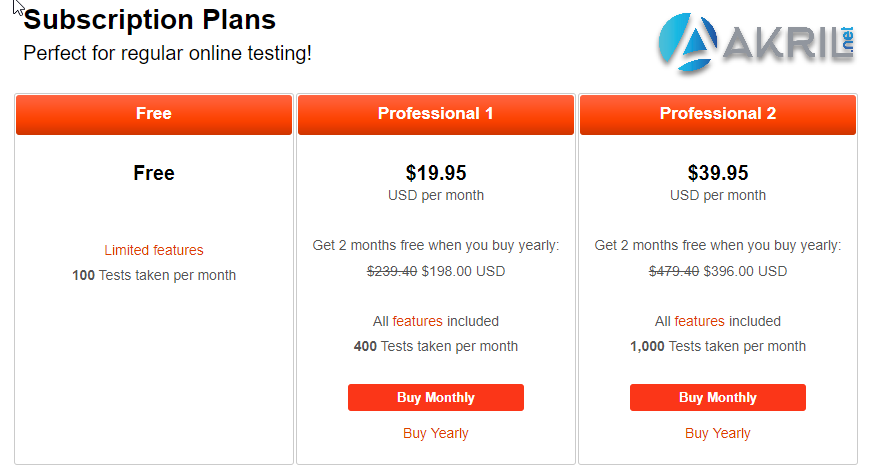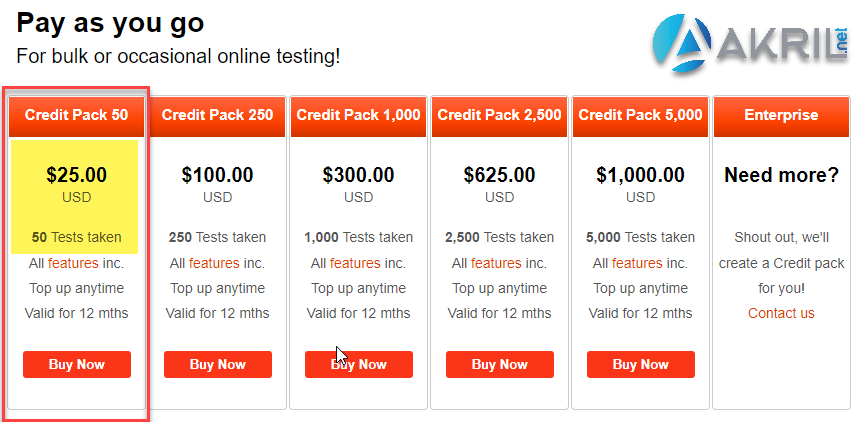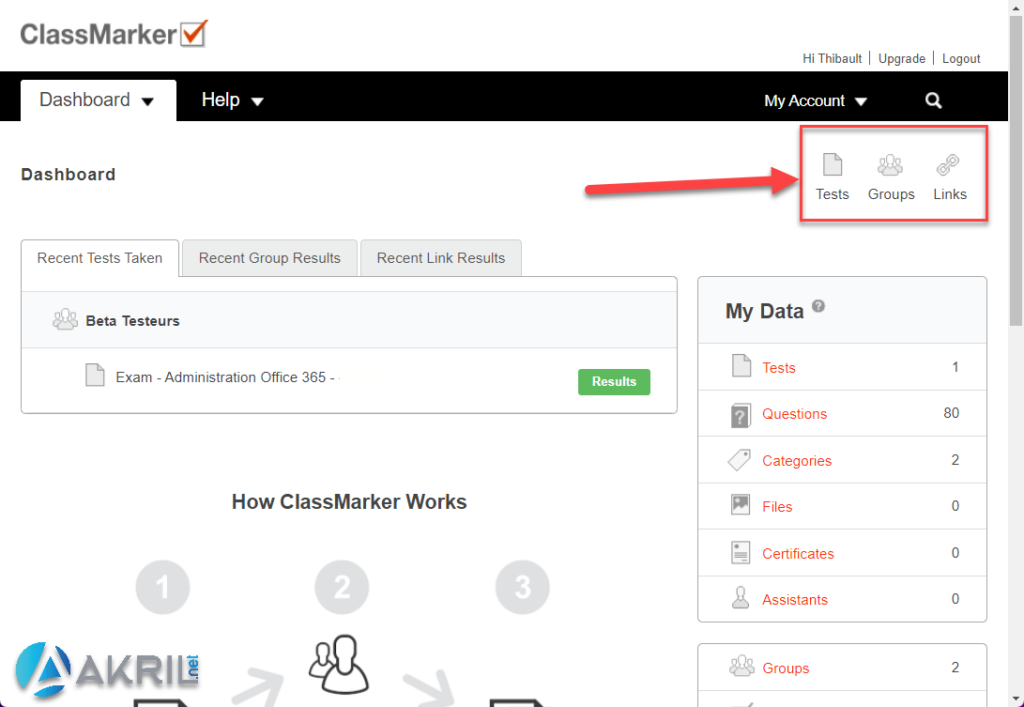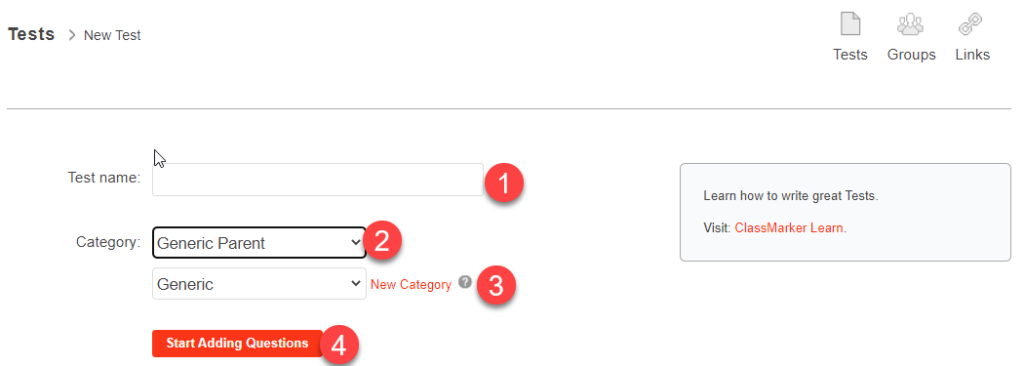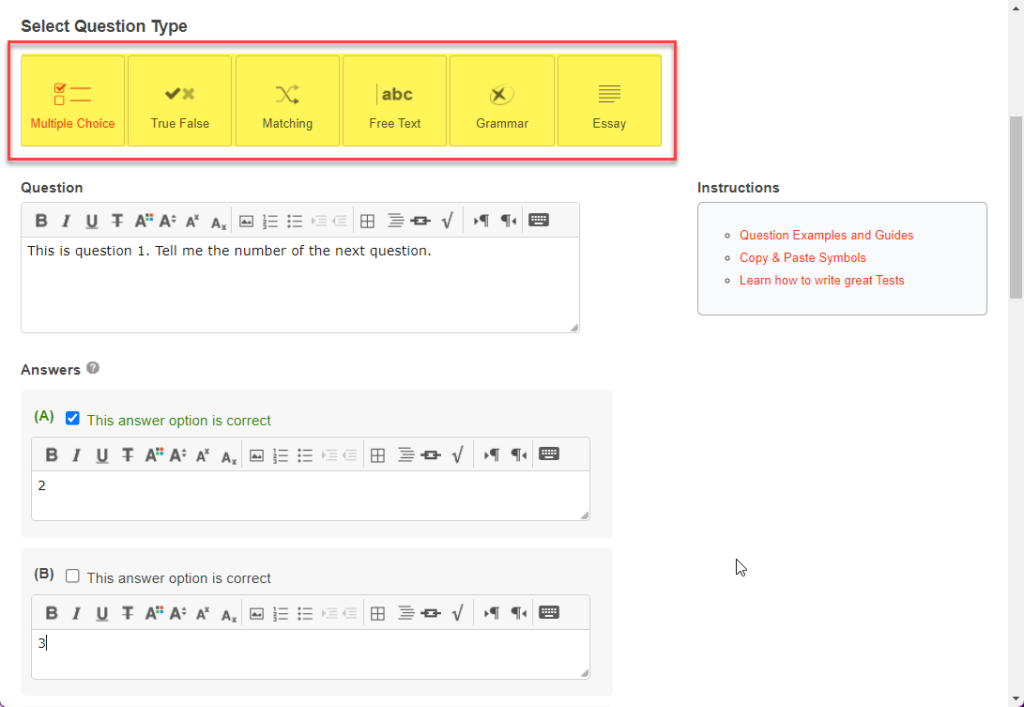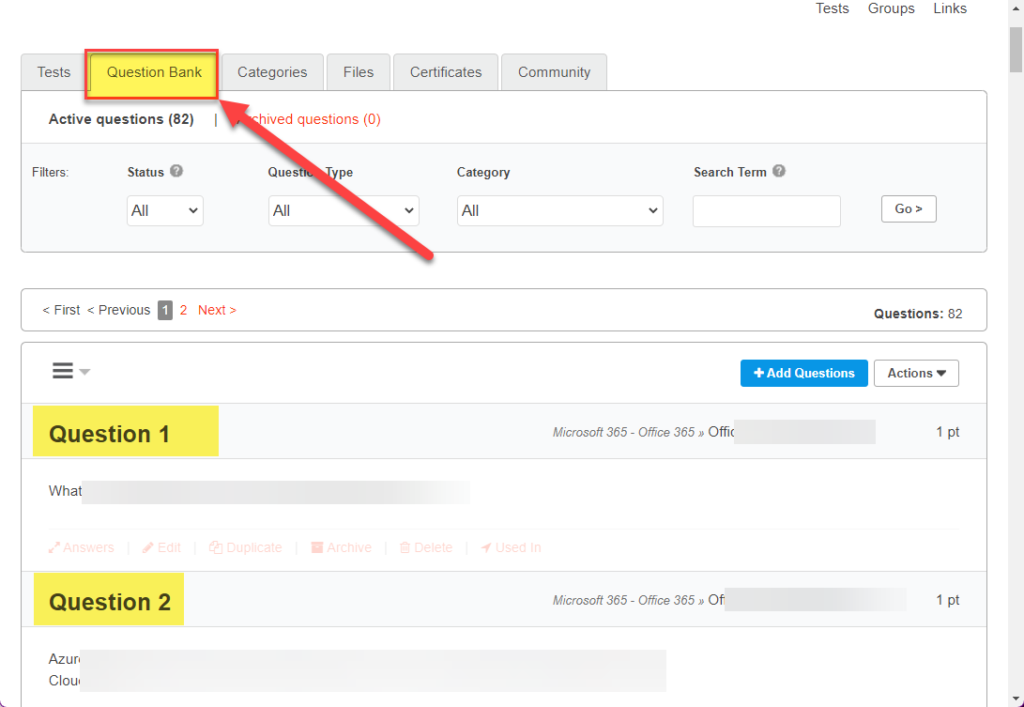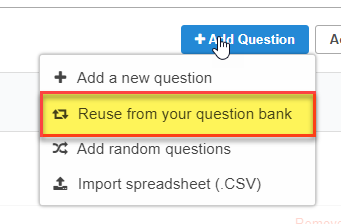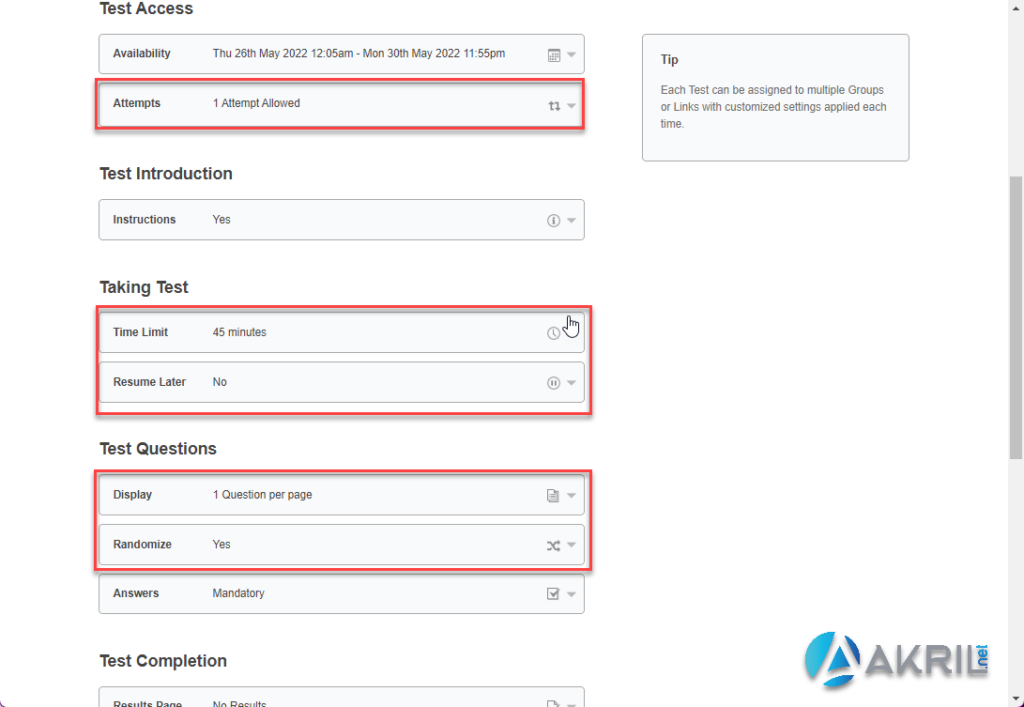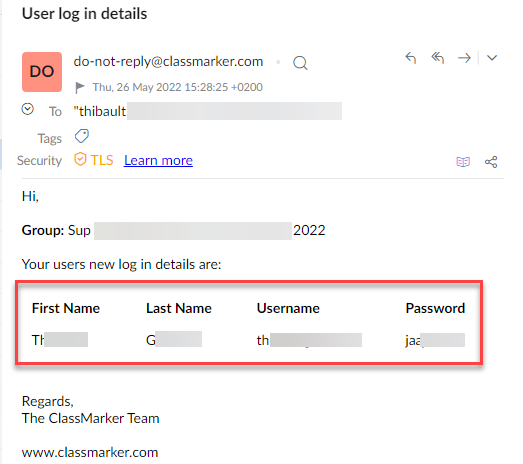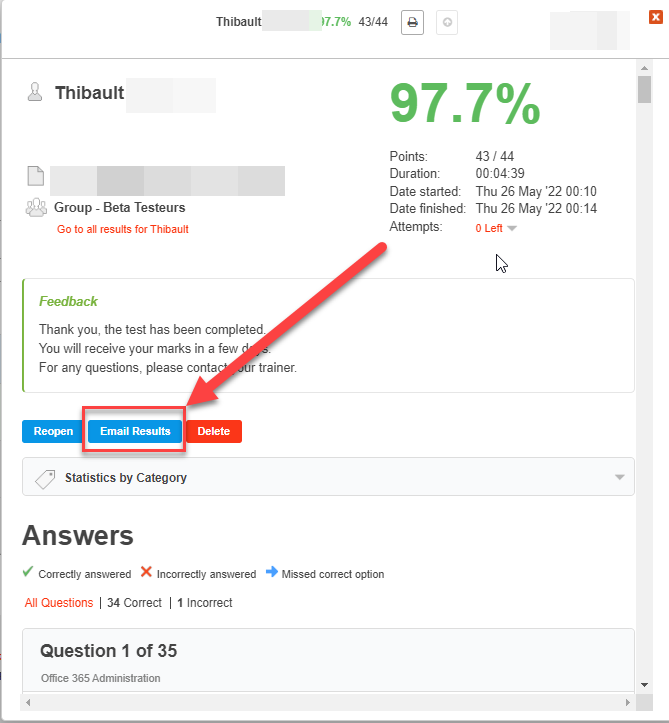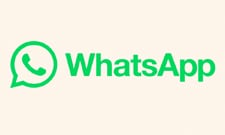Dans mon emploi, j’ai régulièrement l’opportunité de donner des formations et des cours. Lorsqu’il s’agit de formations, c’est en général dans le cadre de mon activité professionnelle. Mais plus récemment, j’ai également eu la chance d’animer des sessions pour le compte d’universités ou d’écoles d’ingénieurs. Et je trouve ça passionnant ! 🤗
Dans certains cas, il m’est demandé de prévoir un examen rapide pour évaluer les compétences des étudiants. Pour bien des écoles, le choix est bien souvent un QCM avec des questions fermées et parfois quelques questions ouvertes. L’intérêt étant bien sûr que c’est plus rapide et facile à corriger. Alors tant qu’à optimiser mon temps et faciliter cette tâche, je me suis mis à la recherche d’un outil qui me permettrait de gérer ce besoin.
J’ai choisi de travailler avec ClassMarker. C’est évidemment payant (mais raisonnable) et je vous propose une petite démo le temps de cet article.
Mode de facturation
Ce qui m’a séduit dans cet outil c’est déjà que le mode de facturation n’est pas obligatoirement un abonnement mensuel… ce qui n’aurait pas été très judicieux dans mon cas puisque c’est un besoin uniquement ponctuel. Je ne m’amuse pas à faire passer des tests à mes clients dans mon activité pro mais uniquement aux étudiants lorsque l’école le souhaite – c’est donc loin d’être systématique.
L’intérêt de ClassMarker est que vous pouvez acheter un volume de crédits. J’ai pour ma part pris l’option la moins chère et qui convient parfaitement à mes besoins. En gros, pour 25$ j’ai accès à toutes les fonctionnalités et je peux prendre en charge jusqu’à 50 étudiants. L’important étant que j’ai 1 année pour consommer ce crédit.
Et bien sûr, une fois que je suis arrivé au bout de ce volume, je peux en rajouter. C’est largement suffisant pour moi et je trouve le prix honnête par rapport aux fonctionnalités proposées – c’est donc l’option que j’ai choisie. 😉
Préparation de vos examens
Une fois votre compte créé, vous arrivez dans votre dashboard et allez avoir plusieurs options.
Pour bien comprendre les différentes options qui s’offrent à vous, vous devez repérer les premiers boutons en haut à droite :
- Tests : il s’agit évidemment de la liste de vos examens. Vous pouvez tout à fait avoir plusieurs tests au sein de votre compte.
- Groups : ce sont les différents regroupements de personnes qui vont passer les examens. Il peut s’agir de groupes d’étudiants, de groupes d’écoles ou d’universités.
- Links : les liens correspondent à une façon de passer les examens, il est possible d’attribuer les examens dans ce cas cela suppose que vous avez le nom/prénom et l’adresse email des étudiants. Ou bien la partie « Links » vous permet de créer des liens que vous pourrez partager par exemple en affichant le lien à l’écran à la fin d’une présentation.
Création des questions
Commencez par créer un Test en définissant le nom de ce dernier. Vous pouvez éventuellement avoir plusieurs Catégories pour ranger vos tests : tous les tests sur le Cloud, Windows Server, Linux, etc. A vous d’adapter et de choisir votre organisation.
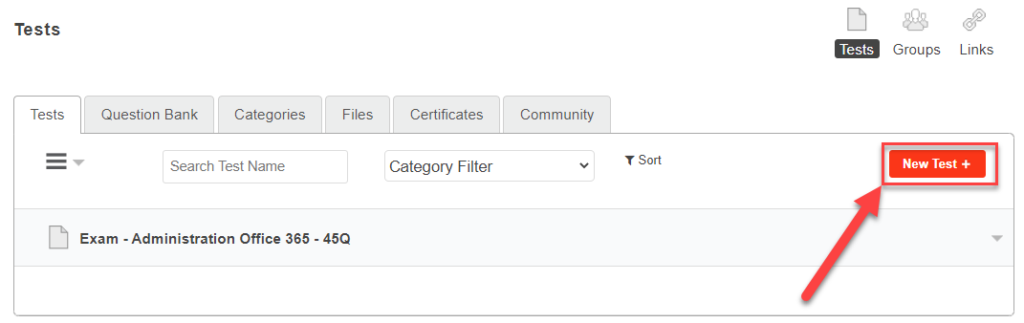
Une fois que votre test est créé. Vous allez pouvoir créer des questions.
Vous avez plusieurs possibilités pour vos questions. Vous pouvez choisir de créer 10 questions qui seront proposées toujours dans ce même ordre et il s’agira des mêmes questions pour tous les étudiants.
Ou bien, vous pouvez créer une un « banque de questions« . C’est ce que j’ai choisi de faire et j’y reviens un peu après…
Lors de la création de votre première question vous allez pouvoir définir l’intitulé, les réponses potentielles et vous pourrez choisir la bonne réponse en la cochant simplement.
Notez bien que vous disposez de plusieurs types de questions :
- QCM : A choix multiples (à vous de choisir combien de choix) ;
- True/False : Style Vrai/Faux ;
- Matching : Pour faire des connections entre des définitions et le mot à trouver par exemple ;
- Une saisie libre (attention à bien gérer les mots composés ou si les gens écrivent en majuscules ou non – ça peut être compliqué à gérer donc soyez précis dans vos consignes) ;
- Grammar : correction orthographe/grammaire dans une phrase ;
- Essay : réponse complètement ouverte où l’étudiant doit taper pour expliquer/justifier sa réponse.
Enfin, un peu plus bas vous pourrez définir la valeur de cette question en points, si les propositions de réponses doivent être proposées de manière aléatoire, etc. On peut ainsi imaginer que certaines questions puissent rapporter davantage de points.
Renouvelez l’opération ensuite plusieurs fois jusqu’à créer toutes les questions qui vont composer votre test. Les questions créées directement dans un Test seront présentées dans le même ordre aux utilisateurs. Vous pouvez bien entendu réordonner l’ordre des questions. Pour ma part, ce n’est pas le format que j’ai choisi.
Mon objectif est simple je souhaite que l’examen se rapproche le plus du format auquel on peut avoir à faire face dans le cadre des certifications que vous passez auprès des éditeurs : VMware, Microsoft, Citrix, etc. Je créé donc une banque de question. J’ajoute toutes mes questions dedans comme indiqué précédemment.
Et ensuite dans le test, plutôt que de choisir le bouton bleu « Add Questions » je cherche l’option « Reuse from your question bank » ou bien « Add random questions« .
De cette façon, je peux construire un test qui va proposer aléatoirement N questions de la banque que j’ai créée. Je peux même faire une combinaison des 2 c’est-à-dire des questions fixes + des questions aléatoires qui changent en fonction de chaque intervenant. A vous de voir ce qui est le mieux pour vous.
Attribuer le test
Une fois que votre exam est prêt. Il nous reste à l’assigner. C’est dans la partie « Groups » que vous allez pouvoir réaliser cette tâche.
Commencez par créer votre groupe et nommez-le comme vous le souhaitez.
Tout en haut, vous allez voir le bouton « Add members« .
C’est là que vous allez pouvoir ajouter les personnes à qui sont destinées cet examen. Vous aurez besoin à minima d’un nom, prénom et adresse email si vous souhaitez enregistrer vous-même les étudiants. Si vous ne définissez pas un mot de passe par défaut, un mot de passe aléatoire sera choisi pour chaque personne. Vous en recevrez une copie par email et il vous suffit ensuite de le partager à chaque étudiant.
Si vous le souhaitez, vous pouvez également opter pour la méthode « Self registration« . Cela obligera les personnes à s’enregistrer préalablement. Perso, je préfère gérer l’ensemble du process moi-même. Sachant que l’outil peut de lui-même envoyer l’identifiant et le mot de passe à chaque utilisateur.
Une fois que c’est fait, vous allez pouvoir assigner votre test et choisir les paramètres généraux de votre test : durée maximale, nombre de tentatives, disponibilité de l’examen, combien de questions par page, est-ce que les intervenants doivent recevoir le résultat immédiatement ou non, etc.
Il y a vraiment beaucoup d’options. Je vous conseille de tester avec un compte de test pour vous faire une idée de ce que les gens vont pouvoir faire et ce qu’ils recevront comme email ! 😉
Vous pouvez même planifier la disponibilité de votre test à une date automatiquement.
Passage du test et résultats
Comme on l’a vu plus haut, il est possible de définir si on souhaite ou non de publier les résultats immédiatement après le test. Si vous débutez, il est possible que vous préfériez vérifier par vous-même. Et de toute façon, cela ne vous empêche pas de publier les résultats manuellement dans un second temps.
Si vous avez choisi l’inscription automatique, vous recevrez donc automatiquement la liste des comptes qui ont été créés pour chacun de vos étudiants. Il ne restera plus qu’à leur communiquer manuellement (ou bien utiliser l’option Notify members dont je vous ai parlé un peu plus haut).
Une fois que toutes les personnes de votre group ont passé l’examen. Vous pourrez voir les résultats pour chaque personne de manière détaillée.
Si vous cliquez sur le bouton « Answers » vous verrez également le détail des réponses de manière précise pour chaque personne.
Et bien sûr quand vous êtes prêt, il ne vous reste plus qu’à utiliser le bouton « Email Results » pour faire parvenir les résultats à chaque personne. 😮
Conclusion
C’est un excellent outil pour réaliser vos tests ! 👌
Je ne doute pas que vous ayez déjà tenté d’utiliser Microsoft Forms ou Google Forms mais cet outil va bien plus loin. Non seulement avec ClassMarker vous pouvez réutiliser un examen, tout ou partie des questions mais surtout – et c’est bien la partie la plus intéressante – les résultats sont calculés automatiquement. Mieux encore, si vous souhaitez publier un examen à un grand nombre de personnes les échanges d’emails pour l’inscription, l’envoie des résultats, sont des processus qui peuvent être complètement générés depuis la plateforme. Pas besoin de publipostage ou je ne sais quoi d’autre ! 😁
Bref, je recommande complètement cet outil. Et surtout le coût en mode « pays-as-you-go » permet de ne pas se ruiner avec un abonnement mensuel si vous avez besoin de cet outil uniquement quelques fois à l’année.